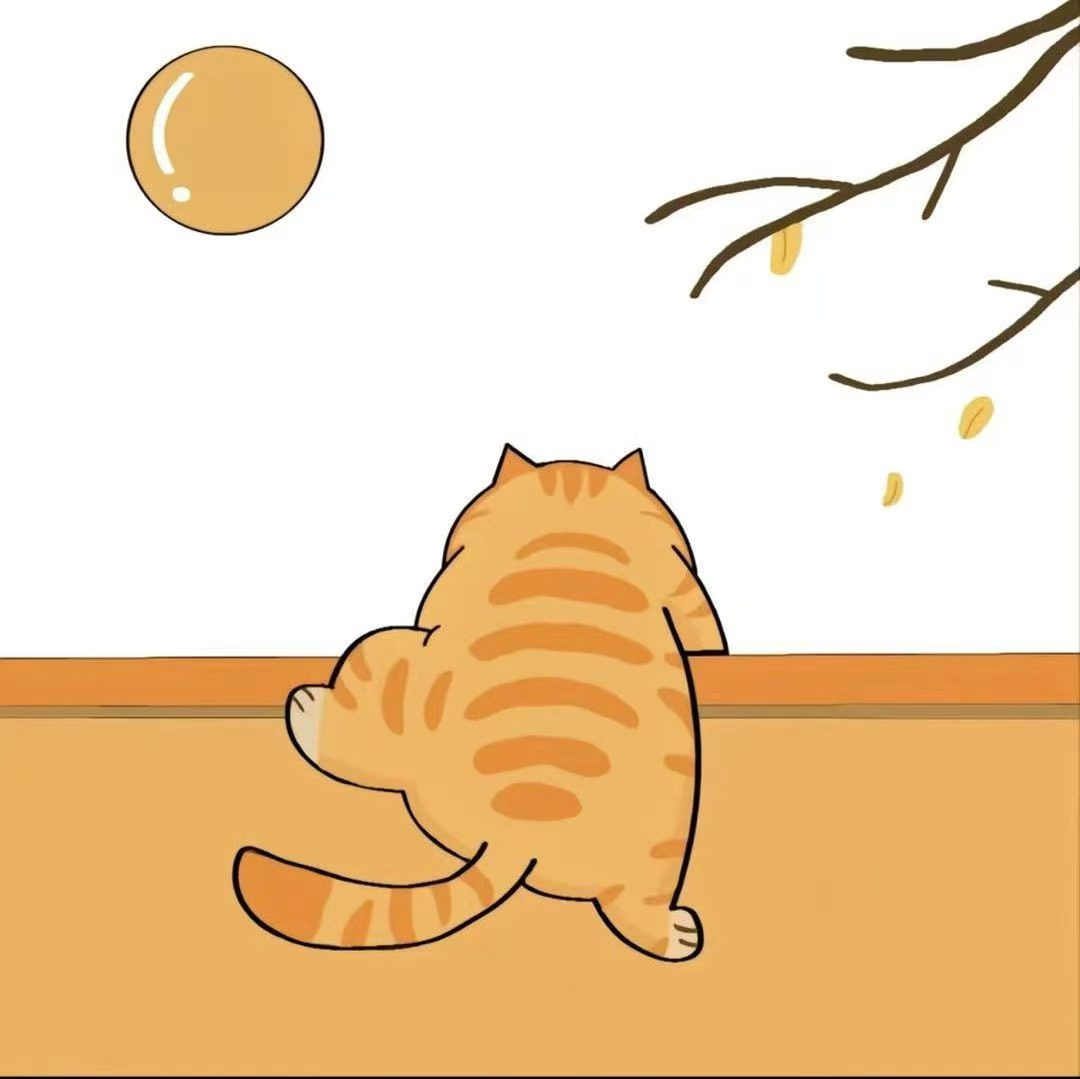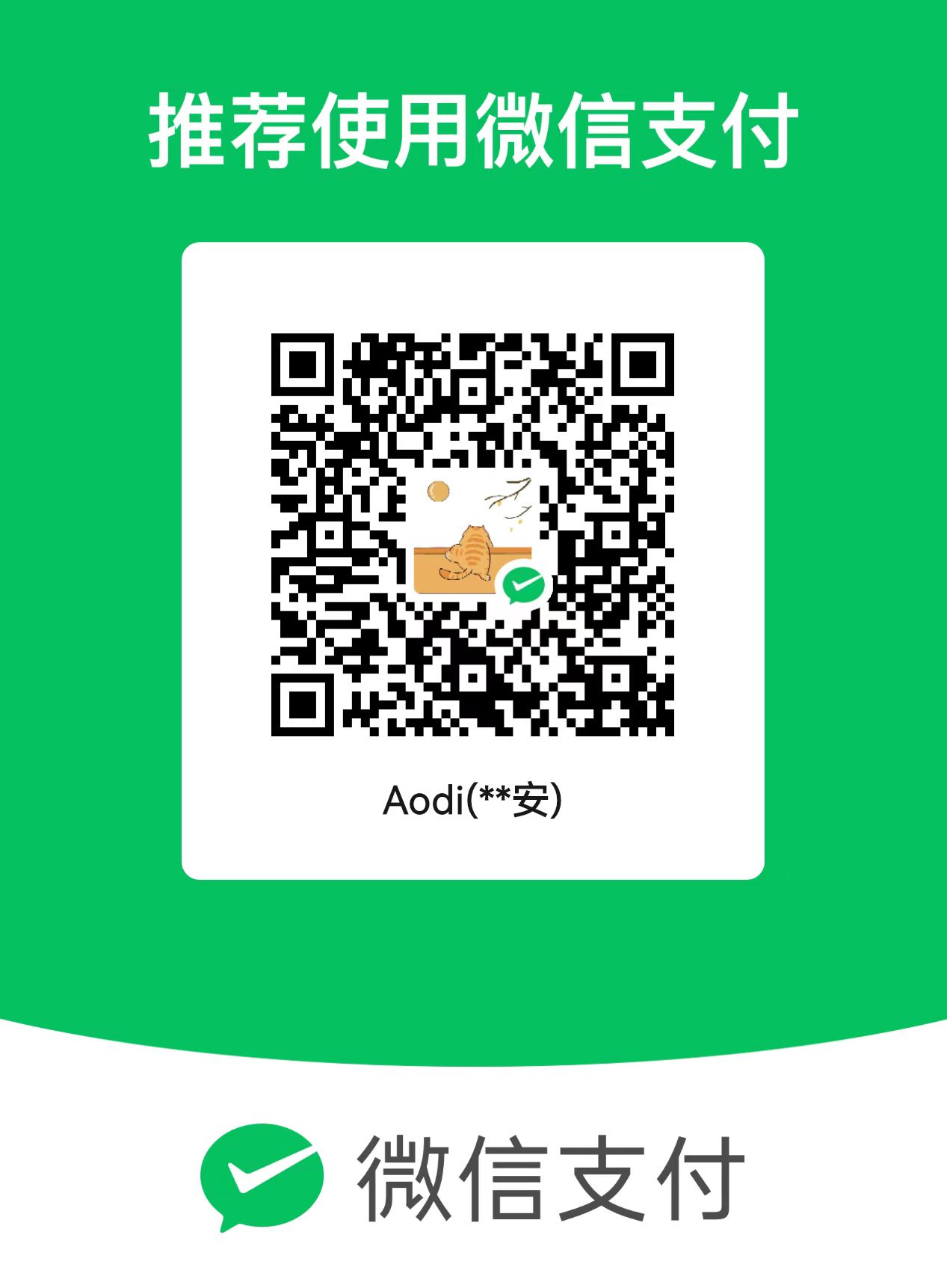SS928平台上驱动八寸屏幕调试记录
调试过程记录,尽可能用最简洁的话把原理说清楚。
CMS屏幕(B080UAN01.3)调试记录
一、引言
1.1、背景
CMS项目,屏幕驱动,双屏异显示。
1.2、文章目的
关键过程记录,原理记录,快速上手。测试人员或者电子工程师验证屏幕点亮情况,可以直接参考第五章。
如果不想看详细记录,请直接移步第五章,快速上手。
二、项目概述
2.1、功能简介
把屏幕驱动起来,显示动画。
读取本地文件解码然后播放,在屏幕上播放。
三、环境准备
3.1、产品需求
CMS项目,屏幕驱动,双屏异显示。
3.2、硬件配置
1)八寸屏幕
资料请看(没什么大作用)
产品简介:B080UAN01_3_MIPI_Primilary_Functional_Spec_0.6.pdf
产品:8.0” WUXGA 16:10 Color TFT-LCD with LED Backlight design
型号:B080UAN01.3 (H/W 0A)
2)M2 SS928主板

3)屏幕和主板接口

3.3、软件配置
请将M2卡的刷包写入设备中,以确保板子正常运行。同时,请开启SSH和Telnet登录功能,确保USB虚拟网卡能够正常工作,以保障系统的网络连接稳定性和可访问性。把M2的卡刷包刷进去,确保板子工作是正常的。
四、实现要点
关键步骤或代码示例
主要参考《屏幕对接 使用指南》和MPP参考文档以及计算器。
严格按照这个配置流程走:

4.1、供电(点亮背光)
参考《21AP10_PINOUT_CN.xlsx》参考表格将相关GPIO状态设置完整。
1 | //LCD power, 1-enable 0-disable |
4.2、时序
这里说的时序是指同步时序,用来计算pixek clock的。

另外同步时序用这个:(从下面拷贝来的)
1 | .combo_dev_cfg = { |
更新一个稳定点亮的配置:
PS:这个配置是 .devno = 1的情况。
1 | hi_vo_sync_info sync_info; |
1 | .user_sync = { |
4.3、SOC平台配置
综上所述,在配置视频输出时,需要特别关注常规显示屏的初始化命令。与一般屏幕不同,该屏幕已内置相应命令,因此只需配置video参数即可。具体配置细节请参见相关文档以获取更多信息。详见配置:
1 | static const sample_vo_mipi_tx_cfg g_vo_tx_cfg_1200x1920_user = { |
其它
时钟源(都是user_sync_attr里面的时钟源详细来源)



五、使用方法
快速上手指南
见测试用例。
测试用例
5.2、屏幕的单元测试
1)把测试依赖文件传到板端
1 | scp -r .\aodicms root@192.168.2.249:/aoditest |
2)在板端运行命令
1 | Welcome to Linux. |
3)预期测试结果:

六、参考资料
- 《21AP10_PINOUT_CN.xlsx》 - 该文档详细列出了21AP10接口的引脚定义。
- 《RGB_MIPI屏幕时钟时序计算器.xlsx》 - 一个用于计算RGB MIPI屏幕时序的实用工具。
- 《MPP 媒体处理软件 V5.0 开发参考.pdf》 - 与MPP媒体处理软件相关的开发文档。
- 《屏幕对接 使用指南.pdf》 - 关于如何连接屏幕的详细使用指南。
本博客所有文章除特别声明外,均采用 CC BY-NC-SA 4.0 许可协议。转载请注明来自 风往北吹!